
Um toque é uma opção importante de formatação que desenha uma linha através do texto selecionado em vez de excluí-lo. Muitas vezes é usado durante o processo editorial ou quando colaborando em um documento. Veja como usá-lo no Google Docs.
Por que aplicar um texto para texto quando você pode excluí-lo?
Quando você aplica um texto para texto, desenha uma linha através das palavras Mas mantém o texto visível por baixo. Esse tipo de formatação de texto é útil em vários cenários. Por exemplo, se você estiver colaborando em um documento com outras pessoas e deseja enfatizar o texto que deve ser removido, você pode aplicar um texto para o texto. Se você excluir o texto, os outros podem não saber o que mudou.
Isso não é tudo, no entanto. Um derrotado é útil mesmo em cenários, onde você é o único a olhar para o documento. Um dos tipos de documentos mais comuns que isso se aplicaria é um lista de afazeres . Atravessando itens na sua lista de tarefas Em vez de excluí-los, permite visualizar o que você realizou pelo dia. Há indiscutivelmente nada mais satisfatório do que o cruzamento de itens em uma lista de tarefas - e o Google Docs é um ótimo lugar para manter essas listas, uma vez que pode ser usada em quase qualquer dispositivo.
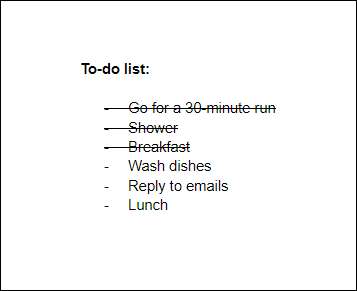
Como aplicar um texto para texto
Para começar, abra o arquivo do Google Docs que contém o texto que você gostaria de aplicar um toque. Selecione o texto desejado clicando e arrastando seu cursor sobre ele. O texto é destacado azul quando selecionado.
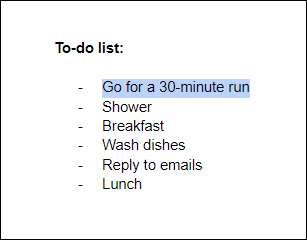
Uma vez selecionado, você pode aplicar um texto para o texto usando dois métodos diferentes - a ferramenta de formato de texto ou via Atalho de teclado . Para usar a ferramenta de formato de texto, clique na guia "Formatar" na barra de ferramentas.
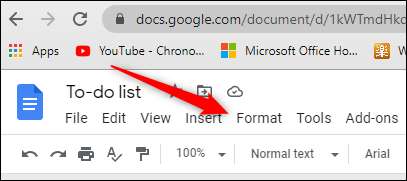
Passe o cursor sobre a opção "Texto" no menu suspenso. Um submenu aparecerá. Aqui, clique na opção "derrotado".
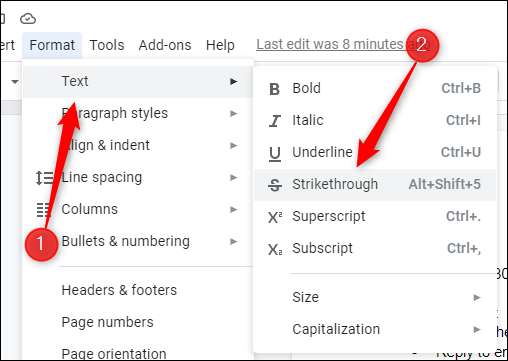
O derrotado agora é aplicado ao texto selecionado.

Como mencionado, você também pode aplicar um texto para texto usando um atalho de teclado útil. Para usuários do Windows 10, selecione o texto clicando e arrastando seu cursor sobre ele e, em seguida, pressione as teclas Alt + Shift + 5. Se você estiver usando um Mac, Command + Shift + X é o atalho.
Esta é apenas uma das muitas ferramentas básicas disponíveis com o Google Docs. Você pode aprender mais sobre o básico em nossa prática Guia do Google Docs para iniciantes .
RELACIONADO: O guia do iniciante para o Google Docs







